Meu Oculus Quest estava por aí desde que eu não gostava tanto de VR como quando o comprei, mas decidi dar uma volta no fone de ouvido para ver o que mudou com a VR.
Mas não consegui fazer meus controladores funcionarem e, como era a melhor maneira de usar o headset VR, o problema me incomodou.
Para descobrir o que havia acontecido com o controlador e como eu poderia corrigi-lo, entrei online e verifiquei vários fóruns de usuários e artigos técnicos que falavam sobre o controlador do meu fone de ouvido Oculus VR.
Ao terminar de ler este artigo, você saberá o que pode fazer para consertar o controlador do seu headset Oculus VR, graças à pesquisa que fiz nele.
Se os controladores Oculus VR não estiverem funcionando, tente desemparelhar e emparelhá-los com o fone de ouvido. Se isso não funcionar, tente substituir as baterias no controlador.
Desemparelhe e reconecte o controlador


A primeira coisa que você deve fazer se seus controladores Oculus VR não funcionarem é desemparelhar os fones de ouvido e emparelhá-los novamente.
Isso pode corrigir quaisquer problemas de emparelhamento que teriam causado qualquer problema que você esteja enfrentando atualmente com seus controladores.
Para desemparelhar seus controladores:
- Inicie o aplicativo Meta Quest ou Oculus Companion, dependendo do modelo de fone de ouvido que você possui.
- Vamos para Definições no aplicativo Oculus ou Dispositivos no aplicativo Meta Quest.
- Selecione o fone de ouvido com o qual você está tendo problemas.
- Toque Controladores e selecione o controlador que você deseja desemparelhar.
- Selecionar Desemparelhar controlador .
Depois de desemparelhar os controladores, você precisará emparelhá-los novamente com o fone de ouvido.
Para fazer isso para headsets e controladores Meta Quest:
- Abra o Meta-Quest aplicativo.
- Toque no fone de ouvido no canto superior direito do aplicativo.
- Selecionar Dispositivos .
- Vamos para Controladores e depois selecione Deixei ou Certo para selecionar o controlador que deseja emparelhar.
- Pressione e segure a tecla oval e o botão B no controle direito ou a tecla Menu e o botão Y no controle esquerdo até que a luz pisque.
- A luz permanecerá acesa quando estiver emparelhado com o fone de ouvido.
Tente reproduzir a situação que o levou a descobrir que seus controladores Oculus não estavam funcionando para ver se o que você tentou corrigiu o problema.
Você pode tentar desemparelhar e emparelhar mais algumas vezes se a primeira vez não funcionar.
Desativar suspensão seletiva USB
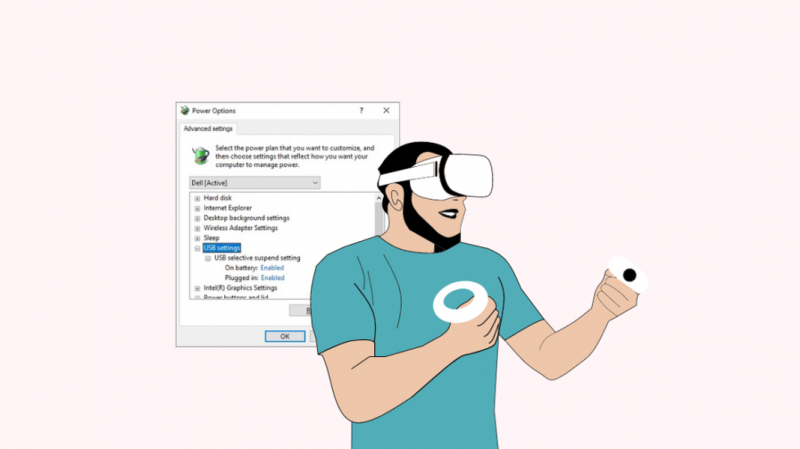
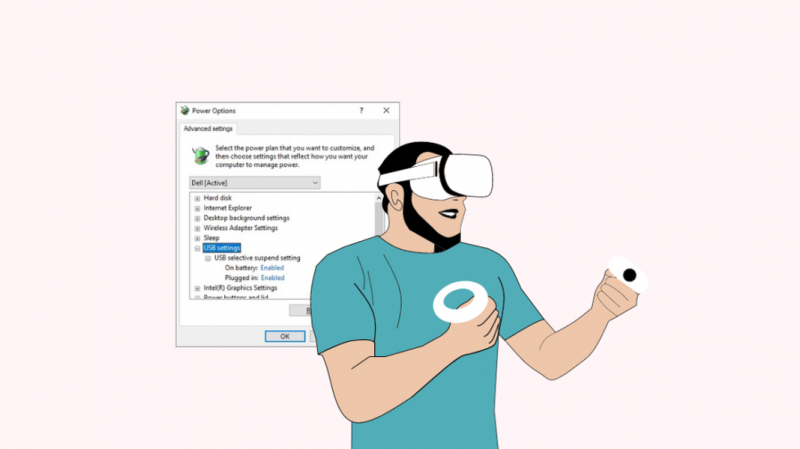
Se você estiver usando seu fone de ouvido VR com seu PC com Windows 10, talvez seja necessário desativar a suspensão seletiva USB, um recurso de economia de energia que pode impedir que seu computador receba entradas de seus controladores.
Para desativar esse recurso:
- Abrir Painel de controle .
- Vamos para Hardware e som .
- Selecionar Opções de energia .
- Clique Alterar configurações do plano sob o plano de energia que está sendo usado atualmente.
- Em seguida, selecione Alterar configurações avançadas de energia .
- Clique Configurações USB , então Configuração de suspensão seletiva USB .
- Defina para Desabilitado no menu suspenso.
Depois de fazer isso, tente usar seu controlador Oculus para ver se o problema que você teve anteriormente foi corrigido desativando o recurso de economia de energia USB.
Substitua as baterias do controlador
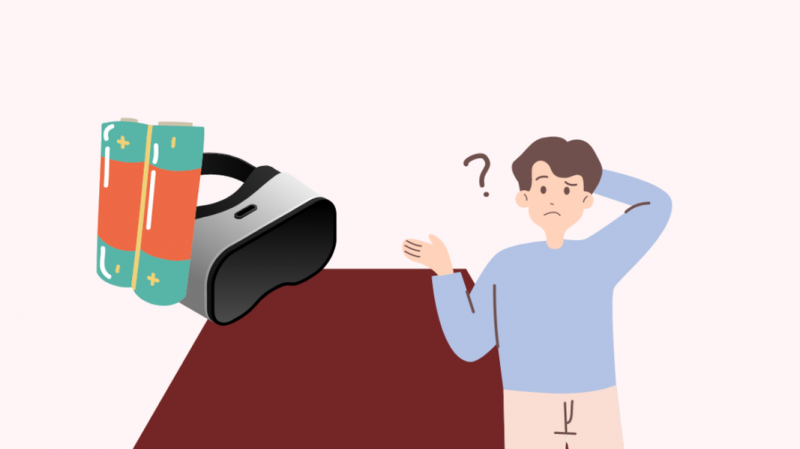
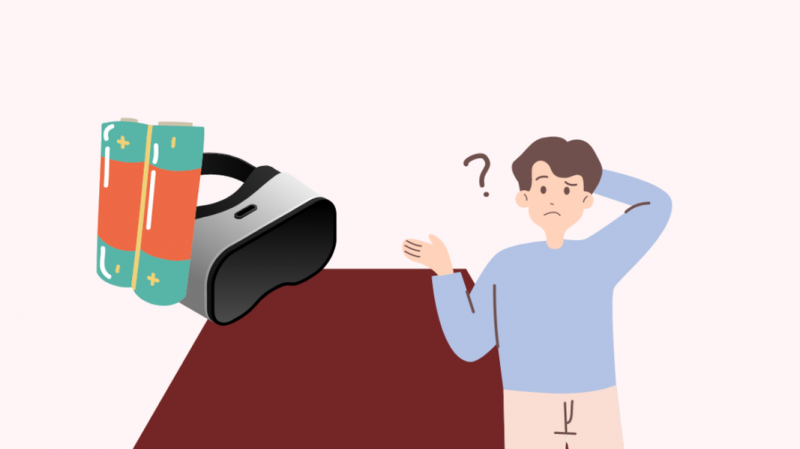
Uma bateria fraca também pode desligar o controle automaticamente e, embora possa ligar novamente após alguns segundos quando o dispositivo for desligado, pode ser irritante.
Tudo o que você precisa fazer se o controlador Oculus desligar por alguns segundos é substituir as baterias no controlador.
Você precisará de pilhas AA para isso e, quando tiver duas, siga as etapas abaixo para substituir as pilhas:
- Segure o controlador com o ícone de ejeção da bateria no controlador voltado para cima.
- Deslize o painel com o ícone para cima para abri-lo.
- Remova a bateria antiga e insira a nova. Siga as marcações no interior do compartimento para alinhar a bateria corretamente.
- Recoloque a tampa deslizando-a sobre o compartimento.
Eu recomendo que você use baterias de alta capacidade com seu controlador Oculus, pois ele precisa de muito suco para funcionar.
As baterias descartáveis são o caminho a percorrer, já que as baterias recarregáveis de alta capacidade são muito caras em comparação com as normais.
Reinicie seu fone de ouvido
Você também pode tentar reiniciar o fone de ouvido Oculus para corrigir quaisquer problemas com o controlador, pois ele reinicializa o fone de ouvido e o software do controlador.
Para reiniciar o fone de ouvido:
- Localize o botão liga/desliga no fone de ouvido.
- Pressione e segure o botão até que o menu Power apareça no fone de ouvido.
- Selecionar Reiniciar para que o fone de ouvido possa ser reiniciado.
Depois que o fone de ouvido for reiniciado, você pode tentar usar o controlador novamente e ver se corrigiu o problema com a reinicialização.
Se persistir, você pode tentar reiniciá-lo mais algumas vezes.
Enviar um ticket de suporte
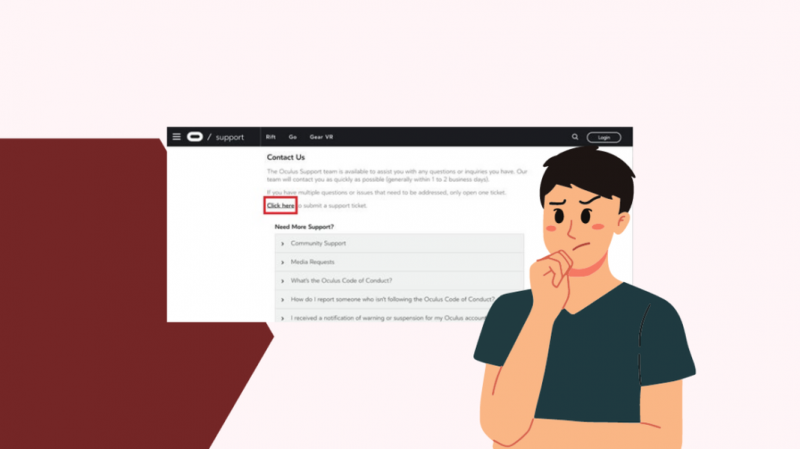
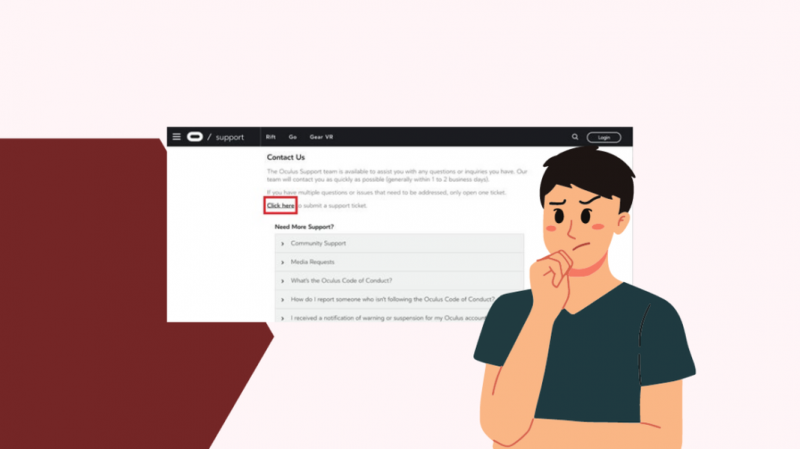
Se nada do que sugeri funcionar para você, talvez seja necessário entrar em contato com a Oculus e enviar um tíquete de suporte.
Isso ajudará o atendimento ao cliente a descobrir qual é o problema com seu controlador, uma vez que eles saibam qual modelo de controlador e fone de ouvido você possui.
Eles podem pedir que você envie o fone de ouvido e o controlador para consertá-lo.
Pensamentos finais
Algumas pessoas também relataram que, se o seu controlador não estiver respondendo ao tentar usá-lo, você pode corrigi-lo pressionando e segurando a tecla Oculus ou a tecla menu no controlador por alguns segundos.
Isso traz o controlador do modo de suspensão, no qual ele pode ter entrado depois de ficar inativo por algum tempo.
Você também pode tentar atualizar o fone de ouvido sem o controlador ativando as atualizações automáticas no aplicativo Oculus ou Meta no seu dispositivo móvel.
Você também pode gostar de ler
- O Google Nest Wifi é bom para jogos?
- WMM ativado ou desativado para jogos: por que e por que não
- O controle PS4 não para de vibrar: como corrigir em segundos
- Luz verde do controlador PS4: o que isso significa?
- O controle do Xbox continua desligando: como corrigir em minutos .
perguntas frequentes
Como faço para redefinir meu controlador de missão Oculus?
Para redefinir seu controlador Oculus Quest, basta desemparelhar e emparelhar o controlador de volta ao fone de ouvido.
Redefinir assim não alterará nenhuma de suas configurações.
Como faço para reconectar meu controlador Oculus depois de trocar a bateria?
Se o controle Oculus desemparelhar depois de trocar as baterias, pressione e segure a tecla oval e o botão B no controle direito ou a tecla Menu e o botão Y no controle esquerdo até que a luz pisque.
Os controladores agora serão emparelhados novamente com o fone de ouvido.
Quanto tempo duram as baterias nos controladores Oculus Quest 2?
A vida útil que você pode obter de cada bateria AA com seu controlador Quest 2 dependerá de quanto tempo você usará os controladores em um dia e da capacidade dessas baterias.
Eles normalmente duram algumas semanas, dependendo do seu uso.
Os controladores Oculus precisam ser carregados?
Os controladores Oculus não precisam ser carregados, pois usam baterias AA descartáveis para alimentação.
Você também pode usar baterias recarregáveis, mas em qualquer caso, os próprios controladores não precisam ser carregados.
